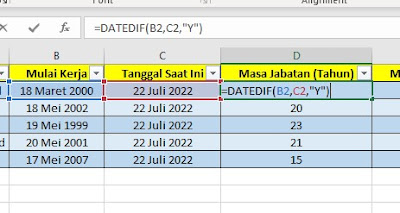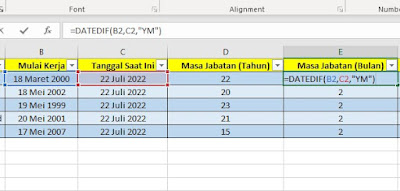Cara Menghitung Length of Service (Masa Jabatan) di Excel
Assalamualaikum Wr. Wb, Salam Rahayu dan Salam Sejahtera,
Length of Service jika kita terjemahkan dalam bahasa Indonesia adalah Masa Jabatan, dan sering kali kamu yang merupakan admin kantor atau semacamnya pasti akan mendapatkan tugas untuk menghitung masa jabatan atau masa kerja pegawai di kantor yang kamu tempati.
Nah, tak jarang juga sering kita lakukan adalah kita menghitungnya secara manual satu persatu, padahal ada cara yang lebih cepat dan efisien jika kita menggunakan Ms. Excel dan mengetahui rumus yang benar untuk menghitung masa jabatan.
Tapi sebuah catatan dari saya juga jika data pegawai yang kamu miliki berupa excel tentu hal ini akan sangat membantu, namun jika data pegawai yang kamu miliki tidak dalam Excel maka artikel ini akan memberikan pengalaman pertama kamu menggunakan cara yang cepat.
Tidak hanya excel cara ini juga bisa kamu terapkan di Google Spreadsheet. Cara cepat untuk menghitung masa kerja pegawai atau masa jabatan kita bisa menggunakan fungsi formula atau Rumus =DATEDIF.
Nah pada rumus DATEDIF ini tidak akan kamu temukan secara default pada Ms. Excel, entah kenapa dan apa yang mendasari fungsi atau rumus ini tidak ditampilkan secara default oleh microsoft.
Secara menfaat dan kegunaan rumus DATEDIF bisa menghitung jumlah hari, bulan atau tahun. Penulisan rumus ini adalah sebagai berikut :
=DATEDIF(start_date;end_date;unit)
Nah dalam menghitung masa jabatan, kita biasanya menghitung dalam bentuk tahun atau bahkan dalam bentuk tahun dan bulan, contoh masa kerja pegawai sebanyak 6 tahun 7 bulan.
Baca Juga : Cara membuat pivot tabel di Excel dengan cepat
Contoh Kasus
Dalam contoh tabel diatas, hal pertama yang harus kamu ketahui adalah, bahwa pada kolom Mulai Kerja dan Tanggal Saat Ini harus berformat DATE jika masih General maka fungsi atau rumus DATEDIF tidak bisa digunakan dan akan menghasilkan nilai error #NAME. Untuk cara mengganti menjadi format DATE kamu bisa lihat gambar dibawah ini ;
Rumus Masa Kerja Dalam Tahun
Pada tahapan ini, kita akan mencoba mencari masa jabatan atau masa kerja pegawai dalam bentuk Tahun lamanya. Nah penggunaan rumusnya adalah sebagai berikut.
=DATEDIF(B2,C2,"Y")
- B2, adalah letak kolom Mulai Kerja
- C2, adalah letak kolom Tanggal Saat ini
- Y, adalah format dalam bentuk hitungan Tahun
Hasilnya bisa kamu perhatikan seperti pada gambar tabel dibawah ini ;
Rumus Masa Kerja Dalam Bulan
Selanjutnya adalah menghitung masa kerja dalam bentuk Bulan, nah untuk penulisan rumusnya adalah sebagai berikut.
=DATEDIF(B2,C2,"YM")
- B2, adalah letak kolom Mulai Kerja
- C2, adalah letak kolom Tanggal Saat ini
- YM, adalah format dalam bentuk hitungan Bulan
Hasilnya bisa kamu perhatikan seperti pada tabel berikut ;
Rumus Gabungan Tahun dan Bulan
Nah, jika dirasa kedua rumus diatas masih kurang efektif menurut kamu, solusinya adalah kamu bisa menggabungkan kedua rumus diatas dan menambahkan Teks "Tahun dan Bulan". Dalam contoh masa kerja pegawai si A adalah 22 Tahun 4 Bulan.
=DATEDIF(B2,C2,"Y")&" Tahun "&DATEDIF(B2,C2,"YM")&" Bulan"
Seperti yang terlihat di atas pada bagian " Tahun " terdapat spasi, hal ini digunakan agar nanti hasilnya akan terlihat lebih terstruktur penulisannya.
Untuk hasilnya kamu bisa melihat tabel atau gambar dibawah ini ;
Kesimpulan
Pada rumus atau fungsu =DATEDIF memang tida ditampilkan secara default oleh Microsoft Office atau pun Office 365, namun fungsi ini masih bisa berjalan dengan baik dengan catatan Office yang kamu gunakan adalah versi 2010 ke atas.
NB : Untuk catatan kecil penggunaan koma (,) pada menulisan yang saya gunakan di atas tadi bisa saja pada versi office kamu menggunakan format titik koma (;) artinya kamu juga harus menyesuaikan dengan versi offcie yang kamu gunakan.
Contoh,
=DATEDIF(C2,B2,"Y")
jika menggunakan format titik koma maka kamu ubah menjadi
=DATEDIF(C2;B2;"Y")
Oke, sekian informasi dan pengalaman edukasi yang bisa saya berikan, semoga bermanfaat dan kamu bisa menemukan apa yang kamu cari. "Jangan Lupa Bernafas dan Tetap Bahagia dalam Tautan Rasa Syukur".
Wassalamualaikum Wr. Wb, Sampai Jumpa.